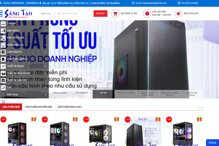Chuyển tới tiêu đề chính trong bài [xem]
Websosanh – Apple iPhone đều có bộ nhớ để lưu trữ dữ liệu bao gồm âm nhạc, hình ảnh, danh bạ, mail, ghi chú và lịch. Tuy nhiên bạn cần thiết lập một quy trình sao lưu để đảm bảo bạn không bị mất các địa chỉ liên hệ quan trọng nếu iPhone của bạn không may bị hỏng hoặc bị mất. Thực hiện theo các hướng dẫn dưới đây để tìm hiểu cách sao lưu địa chỉ liên lạc trên iPhone.
Phương pháp 1: Sao lưu trên iTunes
1. Kết nối iPhone của bạn với máy tính
Sử dụng dây cáp nối đi kèm với iPhone của bạn vào máy tính. Bạn chắc chắn rằng hệ điều hành Windows/ Mac trên máy tính đều có ứng dụng iTunes trước khi bạn kết nối với điện thoại. Sử dụng cổng kết nối 30 Pin của Apple với cáp USB hoặc cổng kết nối Apple Lightning.
2. Mở ứng dụng iTunes trên máy tính
3. Tìm kiếm và lựa chọn thiết bị iPhone của bạn từ cột bên trái iTunes

4. Chọn tab “Info – Thông tin” ở phía trên cùng của trang. Tab này nằm giữa Summary và Apps
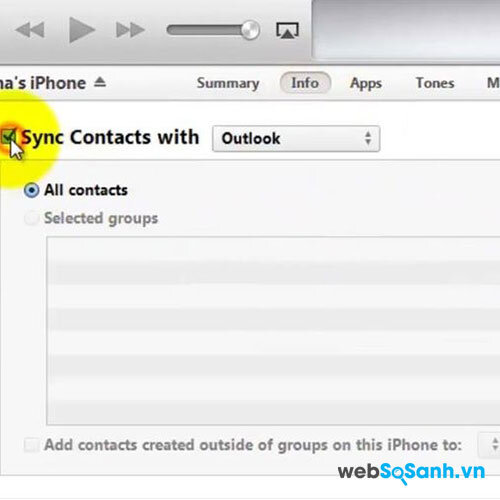
– Tích chọn mục “Sync Contacts – Đồng bộ hóa địa chỉ liên lạc” (nếu chưa được chọn)
– Nếu nhứ nó hiện thông báo địa chỉ liên lạc của bạn đang được đồng bộ hóa với iPhone thì có nghĩa bạn đã thiết lập sao lưu iCloud.
5. Quay lại trang Summary. Nhấp vào “Back up now”
– Bạn cũng có thể nhấp chuột phải vào thiết bị iPhone ở cột bên trái và chọn ” Back up” từ danh sách tùy chọn.
– Lặp lại phương pháp này vài ngày một lần nếu bạn không sử dụng iCloud hoặc lặp lại nó mỗi tuần nếu bạn sử dụng sao lưu iCloud.
Phương pháp 2: Sao lưu trên iCloud

1. Thiết lập Apple ID nếu bạn chưa có. Tốt nhất bạn nên cài đặt iCloud trên iPhone ngay từ khi mới mua
– Bạn nhận được 5GB iCloud lưu trữ miễn phí
– Bảo đảm iPhone của bạn chạy hệ điều hành mới nhất. Bạn có thể kiểm tra các bản cập nhập trong ” App Store”.
2. Vào phần Ứng dụng của Cài đặt trên iPhone và chọn iCloud
3. Nhập Apple ID. Sau khi đăng nhập bạn có thể kiểm soát các thiết lập iCloud trên điện thoại của bạn.
4. Phần tùy chọn bạn nên tích ” Sử dụng iCloud”. Nếu bạn không sử dụng iCloud bạn sẽ phải sao lưu địa chỉ liên lạc của bạn bằng phương pháp đầu tiên.
5. Nhập vào tùy chọn iCloud trong ứng dụng Cài đặt của bạn và chọn phần Contact – Liên hệ rồi trượt sang nút ON.
6. Chờ cho iCloud sao lưu tự động. Để không sợ bị mất danh bạ do quên mật khẩu iCloud, mất máy… người sử dụng nên định kỳ sao lưu dữ liệu trên iCloud bằng cách nhấn biểu tượng Settings từ giao diện iCloud Contacts và chọn Export vCard để lưu về máy tính dưới dạng *.vcf. Bạn có thể sao lưu từng mục hoặc toàn bộ danh bạ bằng cách nhấn Ctr+A (hoặc Command+A trên OS X).
Nếu muốn phục hồi hoặc thêm danh bạ vào iCloud thì vào Settings và chọn Import vCard và làm theo hướng dẫn là xong. Nếu danh sách hiện không đầy đủ, bạn hãy nhấn Refresh Contacts để cập nhật lại.
Theo wikihow.com
Websosanh.vn – Website so sánh đầu tiên tại Việt Nam